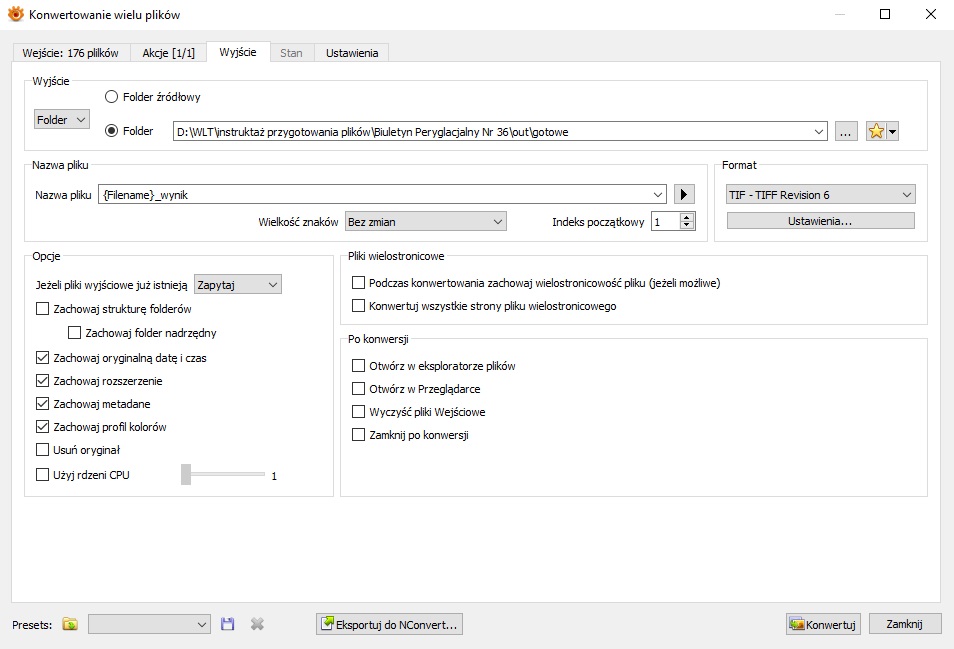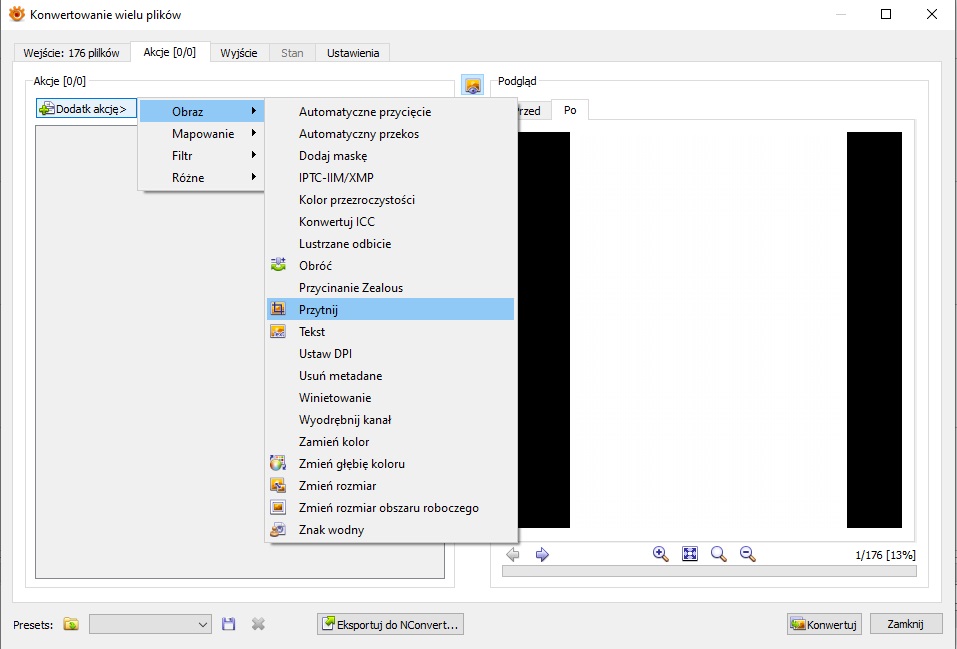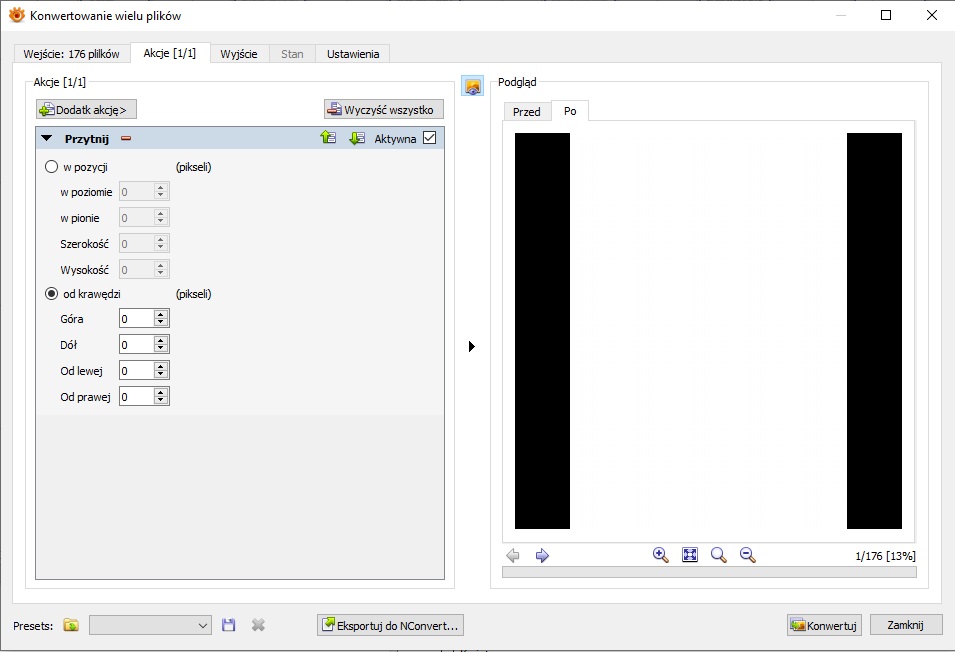Dopasowanie rozmiaru plików: Różnice pomiędzy wersjami
| Linia 1: | Linia 1: | ||
Do automatycznego przycięcia plików można wykorzystać program [https://www.xnview.com/en/ XnView]. Po zainstalowaniu i uruchomieniu programu należy przejść do folderu, w którym znajdują się pliki do przetworzenia i je zaznaczyć. Następnie na pasku narzędzi programu należy wybrać Narzędzia>>Konwertowanie wielu plików... co otworzy następujące okno dialogowe: | |||
[[Plik:Konwersja 01.jpg|ramka|centruj]] | [[Plik:Konwersja 01.jpg|ramka|centruj]] | ||
W zakładce "Wyjście" należy wybrać folder, w którym zostaną zapisane wyniki konwersji. Ponadto należy kliknąć przycisk "Ustawienia" (nie mylić z zakładką "Ustawienia" i dla opcji "Kompresja obrazów czarno-białych" oraz "kompresja obrazów kolorowych" wybrać wartość "LZW". Następnie w zakładce "Akcje" należy wybrać Dodaj akcję>>Obraz>>przytnij. Do listy akcji zostanie dodana wybrana czynność, dla której można ustawić odpowiednie parametry. | W zakładce "Wyjście" należy wybrać folder, w którym zostaną zapisane wyniki konwersji. Ponadto należy kliknąć przycisk "Ustawienia" (nie mylić z zakładką "Ustawienia" i dla opcji "Kompresja obrazów czarno-białych" oraz "kompresja obrazów kolorowych" wybrać wartość "LZW". Następnie w zakładce "Akcje" należy wybrać Dodaj akcję>>Obraz>>przytnij. Do listy akcji zostanie dodana wybrana czynność, dla której można ustawić odpowiednie parametry. | ||
Wersja z 15:39, 14 gru 2021
Do automatycznego przycięcia plików można wykorzystać program XnView. Po zainstalowaniu i uruchomieniu programu należy przejść do folderu, w którym znajdują się pliki do przetworzenia i je zaznaczyć. Następnie na pasku narzędzi programu należy wybrać Narzędzia>>Konwertowanie wielu plików... co otworzy następujące okno dialogowe:
W zakładce "Wyjście" należy wybrać folder, w którym zostaną zapisane wyniki konwersji. Ponadto należy kliknąć przycisk "Ustawienia" (nie mylić z zakładką "Ustawienia" i dla opcji "Kompresja obrazów czarno-białych" oraz "kompresja obrazów kolorowych" wybrać wartość "LZW". Następnie w zakładce "Akcje" należy wybrać Dodaj akcję>>Obraz>>przytnij. Do listy akcji zostanie dodana wybrana czynność, dla której można ustawić odpowiednie parametry.
Aby ustalić wartość przycięcia należy obliczyć różnicę między aktualnym wymiarem pliku a wymiarem docelowym obliczonym na podstawie oryginału. Przycięcia należy dokonać symetrycznie (o taką samą wartość z prawej i lewej strony oraz u dołu i góry), więc różnicę w wymiarach należy podzielić przez dwa. Otrzymane w ten sposób wartości (dla szerokości i wysokości) należy wpisać w formularz akcji.
Po wpisaniu odpowiednich wartości przycięć należy kliknąć przycisk "Konwertuj". Obrobione pliki zostaną zapisane w wybranym folderze docelowym.